Co je Adobe After Effects?
Adobe After Effects CC je softwarová aplikace pro digitální vizuální efekty, pohyblivou grafiku a kompozici vyvinutá společností Adobe Inc. Je to nástroj pro postprodukční proces filmové, videoherní a televizní tvorby. Společnost Adobe nabízí také software pro střih videa Adobe Premiere Pro.
After Effects umožňuje uživatelům vytvářet grafiku, text a videoklipy a vytvářet efekty. Obsahuje širokou škálu nástrojů a funkcí, jako je klíčování, sledování, kompozice a rotoskopie, které uživatelům umožňují vytvářet složité vizuální efekty a pohyblivou grafiku. Podporuje také zásuvné moduly třetích stran, které ještě více rozšiřují jeho možnosti.
Jak používat aplikaci Adobe After Effects?
Zde je úvod pro začátečníky:
- Vytvoření nové kompozice: Začněte vytvořením nové kompozice výběrem možnosti „Kompozice“ > „Nová kompozice“ na panelu nabídek. Nastavte dobu trvání a velikost kompozice tak, aby odpovídala vašemu videu nebo animaci.
- Import médií: Import mediálních souborů do aplikace After Effects: V liště nabídek zvolte „Soubor“ > „Importovat“ > „Soubor“.
- Vytvoření vrstev: V panelu kompozice vytvořte nové vrstvy výběrem možnosti „Vrstva“ > „Nová“ > „Vrstva“ na panelu nabídek.
- Přidání efektů: After Effects obsahuje širokou škálu efektů a zásuvných modulů, které slouží k vylepšení videa nebo animace. Chcete-li přidat efekt, vyberte vrstvu, na kterou jej chcete použít, a přejděte na panel „Efekty a předvolby“.
- Animovat: After Effects má výkonné animační nástroje. Pomocí klíčových snímků můžete vytvářet pohyb a animace vrstev. Vyberte vrstvu, kterou chcete animovat, a pomocí vlastností „Transformovat“ nastavte klíčové snímky pro polohu, měřítko, otáčení a další vlastnosti.
- Náhled: Stisknutím mezerníku přehrávání zobrazíte nebo zastavíte.
- Export: Po dokončení tvorby kompozice ji exportujte výběrem možnosti „Composition“ > „Add to Render Queue“ na panelu nabídek. Nastavte výstupní nastavení a kliknutím na tlačítko „Render“ exportujte video nebo animaci.
Podrobnější informace naleznete v tutoriálech na webu společnosti Adobe a v tutoriálech Adobe After Effects na internetu. Videonávody jsou k dispozici také v různých aplikacích sociálních médií.
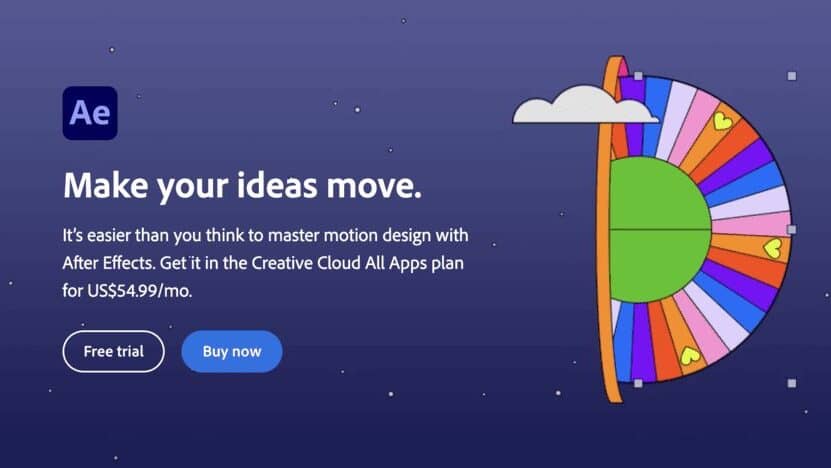
Jak používat text v aplikaci Adobe After Effects?
- Klikněte pravým tlačítkem myši a zvolte Nový > Text a přidá se prázdná textová vrstva.
- Totéž je možné provést z nabídky vrstvy nahoře a přejít na Vrstva > Nový > Text (Control – Alt – Shift – T).
- Tam vyberte nástroj Vodorovné písmo nebo nástroj, který se běžně označuje jako textový nástroj, a kliknutím do kompozice přidejte nějaký text.
- Po dokončení zadávání textu stiskněte klávesu Enter na numerické klávesnici a režim zadávání textu se ukončí.
Jak přidat titulky v aplikaci Adobe After Effects pomocí nástroje Horizontální typ?
Zde jsou uvedeny kroky pro přidání titulků v aplikaci Adobe After Effects pomocí nástroje Vodorovné písmo:
- Po importu videa na časovou osu klikněte na nástroj Vodorovné písmo v horním panelu a přidejte libovolný text. Klávesové zkratky získáte okamžitě stisknutím klávesové zkratky Ctrl+T (Windows) nebo Command+H (MacOS).
- Novou kompozici vytvoříte výběrem možnosti „Kompozice“ > „Nová kompozice“ na panelu nabídek. Nastavte dobu trvání a velikost kompozice tak, aby odpovídala vašemu videu nebo animaci.
- Vytvořte novou textovou vrstvu výběrem možnosti „Vrstva“ > „Nová“ > „Text“ na panelu nabídek.
- Na panelu „Znaky“ nastavte písmo, velikost a barvu textu.
- Na panelu nástrojů vyberte nástroj „Vodorovný typ“.
- Kliknutím a přetažením v panelu Složení vytvoříte textové pole. Tím se vytvoří nová vrstva s textem uvnitř rámečku.
- Do pole napište text pomocí nástroje Vodorovné psaní.
- Pomocí nástroje pro výběr můžete přizpůsobit polohu a velikost textového pole.
- Upravte vlastnosti textu na panelu „Znak“ a změňte písmo, velikost, barvu a další možnosti textu, jako jsou textové efekty a animace textu.
- Pomocí vlastností „Transformace“ můžete upravit polohu, měřítko a natočení textové vrstvy.
- Stisknutím mezerníku zobrazíte náhled skladby a přehrávání zastavíte.
- Exportujte kompozici výběrem možnosti „Kompozice“ > „Přidat do fronty vykreslování“ na panelu nabídek. Nastavte výstupní nastavení a kliknutím na tlačítko „Render“ exportujte video nebo animaci.
Jak vytvořit animaci textu?
- Předvolby pro vyhledávání textu na panelu Efekty a předvolby.
- Procházení předvoleb a šablon animací pomocí aplikace Adobe Bridge.
- Přetáhněte předvolbu z panelu Efekty a předvolby přímo na textovou vrstvu a použijte ji. První klíčový snímek předvolby bude umístěn v místě ukazatele aktuálního času (CTI).
- Posouváním klíčových snímků můžete měnit časování animace. Roztáhněte nebo rozmačkejte více klíčových snímků podržením klávesy Alt (Windows) nebo Option (MacOS) a přetažením prvního nebo posledního klíčového snímku s vybranými všemi klíčovými snímky.








